利用表格样式实现Word表格的相邻行显示不同颜色
提问人:周丽平发布时间:2021-07-07
将光标定位在表格的某一单元格,切换到“设计”选项卡,在“表格样式”功能组选择“网格表”或“清单表”列表下的某一样式(如图1),选择之后即可让相邻行显示不同的颜色。
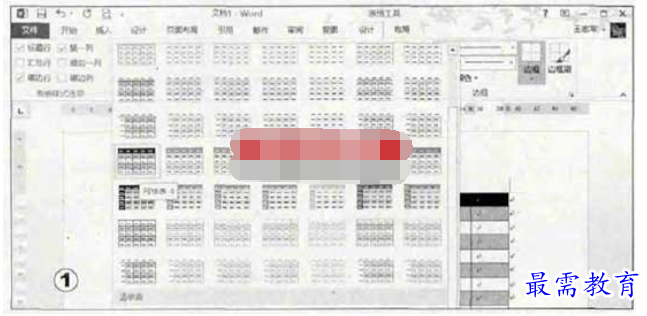
如果不想使用内置的表格样式,那么可以根据自己的需要自行修改或创建新的表格样式,全选表格,在“表格样式”功能组选择当前正在使用的表格样式,单击“修改表格样式”按钮,打开“修改样式”对话框,在这里可以根据自己的喜好选择颜色(如图2),最重要的是将“将格式应用于”设置为“奇条带行”,接下来,再按照类似的步骤选择偶数条纹执行同样的操作即可,以后快速插入表格时,就会按照这一设置在相邻行显示不同的颜色。

继续查找其他问题的答案?
相关视频回答
-
Word 2019如何转换为PowerPoint?(视频讲解)
2021-01-258次播放
-
PowerPoint 2019如何为切换效果添加声音?(视频讲解)
2021-01-232次播放
-
PowerPoint 2019如何设置切换效果的属性?(视频讲解)
2021-01-232次播放
-
PowerPoint 2019如何为幻灯片添加切换效果?(视频讲解)
2021-01-230次播放
-
2021-01-199次播放
-
2021-01-193次播放
-
2021-01-192次播放
-
2021-01-191次播放
-
2021-01-1912次播放
-
2021-01-196次播放
回复(0)
 办公软件操作精英——周黎明
办公软件操作精英——周黎明
 湘公网安备:43011102000856号
湘公网安备:43011102000856号 

点击加载更多评论>>